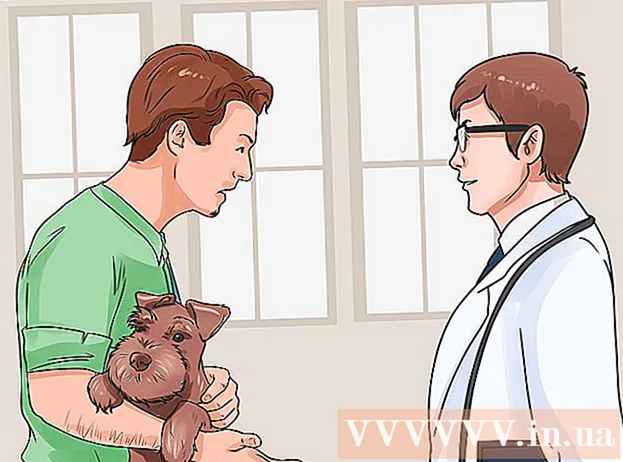ผู้เขียน:
Randy Alexander
วันที่สร้าง:
25 เมษายน 2021
วันที่อัปเดต:
26 มิถุนายน 2024

เนื้อหา
บทความนี้จะแนะนำคุณเกี่ยวกับวิธีลบรายชื่อที่ไม่จำเป็นในรายชื่อของ iPhone, iCloud และ iTunes
ขั้นตอน
วิธีที่ 1 จาก 5: ใช้แอปผู้ติดต่อ
เปิดรายชื่อ เป็นแอพที่มีรูปคนบนพื้นหลังสีเทาและมีแถบสีอยู่ทางขวา
- หรือคุณสามารถเข้าถึงรายชื่อจากแอพโทรศัพท์โดยแตะที่ไอคอน ผู้ติดต่อ (รายชื่อ) อยู่ที่ด้านล่างของหน้าจอ

แตะรายชื่อเพื่อเปิดหน้าข้อมูล- หากต้องการค้นหาผู้ติดต่อที่ต้องการให้แตะแถบ ค้นหา (ค้นหา) ที่ด้านบนสุดของหน้าจอแล้วพิมพ์ชื่อบุคคลที่ต้องการค้นหา
เลือก แก้ไข (แก้ไข) ที่มุมขวาบนของหน้าจอ สิ่งนี้ช่วยให้คุณสามารถเปลี่ยนและลบผู้ติดต่อได้

เลื่อนลงและเลือก ลบผู้ติดต่อ (ลบผู้ติดต่อ) ที่ด้านล่างของหน้าข้อมูล
เลือก ลบผู้ติดต่อ อีกครั้งเมื่อถูกถาม คุณจะเห็นคำขอแสดงที่ด้านล่างของหน้าจอ หลังจากนี้ผู้ติดต่อจะถูกลบบน iPhone ของคุณ
- คุณจะไม่เห็นตัวเลือก "ลบ" สำหรับผู้ติดต่อที่เพิ่มจากแอปอื่น ๆ เช่น Facebook
- หาก iPhone ของคุณเชื่อมโยงกับบัญชี iCloud ผู้ติดต่อนั้นจะถูกลบในอุปกรณ์ทั้งหมดที่มีการเข้าถึง iCloud
วิธีที่ 2 จาก 5: ลบรายชื่อ iCloud ทั้งหมด

เปิดการตั้งค่า ที่เป็นแอพสีเทามีไอคอนฟันเฟือง (⚙️) ปกติจะแสดงบนหน้าจอหลัก
แตะที่ Apple ID ของคุณ ที่เป็นหัวข้อทางด้านบนของเมนูที่แสดงชื่อและรูปถ่ายของคุณ (ถ้าเพิ่ม)
- หากไม่ได้เข้าสู่ระบบให้เลือก ลงชื่อเข้าใช้ (อุปกรณ์ของคุณ) (ลงชื่อเข้าใช้ (อุปกรณ์ของคุณ)) ป้อน Apple ID และรหัสผ่านของคุณจากนั้นเลือก เข้าสู่ระบบ (เข้าสู่ระบบ).
- หากคุณใช้ iOS เวอร์ชันเก่าคุณไม่จำเป็นต้องทำขั้นตอนนี้
เลือก icloud ในส่วนที่สองของเมนู
ดันแถบเลื่อนข้าง "รายชื่อติดต่อ" ไปที่โหมด "ปิด" แถบเลื่อนจะเปลี่ยนเป็นสีขาวและระบบจะขอให้คุณลบรายชื่อ iCloud ทั้งหมดที่เก็บไว้ในโทรศัพท์ของคุณ
เลือก ลบจาก iPhone ของฉัน (ลบจาก iPhone ของฉัน) รายชื่อทั้งหมดที่ซิงค์กับบัญชี iCloud จะถูกลบบน iPhone ของคุณ รายชื่อติดต่อเหล่านี้รวมถึงข้อมูลที่จัดเก็บไว้ในโทรศัพท์ของคุณ (เช่นรายชื่อติดต่อที่คุณเพิ่มเอง) โฆษณา
วิธีที่ 3 จาก 5: ซ่อนผู้ติดต่อจากบัญชีอีเมล
เปิดการตั้งค่า ที่เป็นแอพสีเทาพร้อมไอคอนเฟือง (⚙️) ที่หน้า home
เลื่อนลงไปใกล้ด้านล่างสุดของหน้าการตั้งค่าแล้วเลือก สมุดโทรศัพท์.
เลือก บัญชี (บัญชี) ที่ด้านบนสุดของหน้า
เลือกบัญชีอีเมล ที่ด้านล่างของหน้าคุณจะเห็น icloud.
- ตัวอย่างเช่นคุณเลือก Gmail เพื่อเปิดการตั้งค่าผู้ติดต่อสำหรับบัญชี Gmail ของคุณ
ดันแถบเลื่อนข้าง "รายชื่อติดต่อ" ไปที่โหมด "ปิด" แถบเลื่อนจะเปลี่ยนเป็นสีขาวและรายชื่อในบัญชีอีเมลที่เลือกจะไม่ปรากฏบนแอพ iPhone Contacts อีกต่อไป โฆษณา
วิธีที่ 4 จาก 5: ปิดคำแนะนำการติดต่อ
เปิดการตั้งค่า ที่เป็นแอพสีเทาพร้อมไอคอนเฟือง (⚙️) ที่หน้า home
เลื่อนลงไปใกล้ด้านล่างสุดของหน้าการตั้งค่าแล้วเลือก สมุดโทรศัพท์.
กดแถบเลื่อนข้าง "ผู้ติดต่อที่พบในแอพ" ไปที่โหมด "ปิด" บรรทัดนี้ท้ายหน้าจอ หลังจากสัมผัสแล้วแถบเลื่อนจะเปลี่ยนเป็นสีขาว ด้วยเหตุนี้คุณจะไม่เห็นคำแนะนำการติดต่อจากแอพรายชื่อ iPhone หรือในช่องกรอกข้อความและอีเมลอัตโนมัติอีกต่อไป โฆษณา
วิธีที่ 5 จาก 5: ใช้กลุ่ม
แยกผู้ติดต่อของคุณออกเป็นกลุ่ม คุณสามารถสร้างกลุ่มสำหรับครอบครัวคู่ค้าเพื่อนที่โรงยิมและอื่น ๆ ดังนั้นคุณจะเห็นกลุ่มผู้ติดต่อทั้งหมดในรายการโดยไม่ต้องลบผู้ติดต่อ
- ในการจัดการกลุ่มให้เลือกปุ่มกลุ่มที่ด้านบนซ้ายของหน้าจอผู้ติดต่อ
แตะกลุ่มที่คุณต้องการซ่อน เมื่อตรวจสอบกลุ่มข้อมูลที่เกี่ยวข้องจะปรากฏขึ้น เมื่อไม่เลือกข้อมูลจะไม่ปรากฏในรายชื่อของคุณอีกต่อไป
เลือก เสร็จแล้ว (เสร็จสิ้น) เมื่อเสร็จสิ้น ผู้ติดต่อของคุณจะแสดงเฉพาะกลุ่มที่คุณเลือกเท่านั้น โฆษณา
คำแนะนำ
- หากคุณเปิดการซิงค์ Facebook คุณสามารถลบรายชื่อผู้ติดต่อ Facebook ของคุณออกจากรายการได้อย่างรวดเร็วโดยการเปิด การตั้งค่า (การตั้งค่า) เลือก เฟสบุ๊ค แล้วดันแถบเลื่อนข้างๆ สมุดโทรศัพท์ เป็นโหมด "ปิด" เป็นสีขาว สิ่งนี้จะซ่อนรายชื่อ Contacts ของคุณ
คำเตือน
- หากคุณใช้ iCloud เพื่อซิงค์รายชื่อคุณไม่ควรเลือก "ซิงค์รายชื่อสมุดที่อยู่" ใน iTunes เพื่อหลีกเลี่ยงการทำข้อมูลซ้ำบน iPhone